Windows
MultiMi, gestire tutte le risorse di social networking ed organizzare i propri dati online direttamente dal desktop
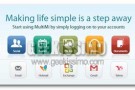
Gestire Facebook, Twitter e tutte le altre numerose risorse di social networking disponibili in rete potrebbe risultare, per taluni utenti, un’operazione sempre più difficile da eseguire proprio conseguenzialmente all’impiego di un numero elevato di servizi di questo tipo, di un […]Continua a leggere
Process Notifier, monitorare specifici processi e ricevere avvisi tramite e-mail al loro avvio o arresto
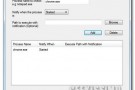
Sono diverse le circostanze in cui potrebbe rivelarsi estremamente utile tenere sotto controllo l’esecuzione di specifici processi sul proprio PC ma sono altrettanto svariate le situazioni in cui, purtroppo, non si ha a propria disposizione risorse apposite grazie alle quali […]Continua a leggere
GClient, il client desktop per Google+
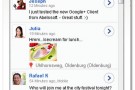
Google+, il neo social network reso disponibile dal gran colosso delle ricerche online, ogni giorno, sempre più con maggiore intensità, sta andando a guadagnarsi il favore della vasta utenza, anche di coloro che preferiscono accedervi tramite device mobile grazie ai […]Continua a leggere
UnRarIt, estrarre più archivi compressi simultaneamente
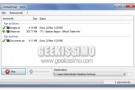
Se vi è la necessità di estrarre molteplici archivi compressi, onde evitare di impiegare troppo tempo nell’eseguire più e più volte, tanti quanti sono gli elementi su cui agire, l’operazione in questione potrebbe essere utile utilizzare un tool quale UnRarIt […]Continua a leggere
Cloud Export, estrarre i propri dati relativi ai servizi Google e salvarli sul PC
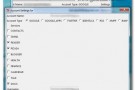
Salvaguardare i propri dati presenti in rete relativi ai vari servizi online in uso va oramai a configurarsi come un processo di fondamentale importanza al fine di evitare che, conseguenzialmente a varie e fastidiose problematiche, quanto d’interesse possa andare perduto. […]Continua a leggere
iPad ha fatto calare le vendite dei PC Windows

Che il successo di iPad avrebbe potuto in qualche modo “cannibalizzare” il mercato dei netbook lo avevamo già messo in conto, ma a quanto pare la tavoletta di Apple si è spinta oltre ed è riuscita laddove in molti non […]Continua a leggere
Sendtosendto, aggiungere voci personalizzate ad Invia a del menu contestuale di Windows in un unico click
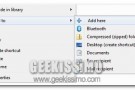
Il menu contestuale degli OS Windows, come sicuramente ben saprà buona parte di voi appassionati lettori di Geekissimo, può essere personalizzato smanettando tra le varie cartelle ed i settaggi del sistema ma, purtroppo, un’operazione di questo tipo non può essere […]Continua a leggere
Edgeless 2, spostare rapidamente il puntatore del mouse da una parte all’altra dello schermo
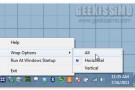
Gli utenti che dispongono di monitor aventi dimensioni piuttosto ampie potranno trovare particolarmente utile l’idea di ricorrere all’utilizzo di appositi strumenti grazie ai quali muovere in maniera ben più rapida ed efficiente il cursore del mouse da una parte all’altra […]Continua a leggere
SimilarImages, trovare immagini simili o uguali ed ottimizzare lo spazio su disco
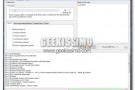
Con il passare del tempo e, sopratutto, con l’accumularsi dei file archiviati sul PC in uso non è poi così raro ritrovarsi ad avere a che fare con più elementi uguali tra loro, in particolare per quanto riguarda foto ed […]Continua a leggere
Eusing Free System Cleaner, rimuovere i file spazzatura e velocizzare l’utilizzo di Windows
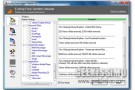
La rimozione dei cosiddetti file spazzatura che, a lungo andare, vanno ad accumularsi sulla propria postazione multimediale, risulta un processo particolarmente utile da eseguire in maniera tale da poter velocizzare l’utilizzo del PC. Al fine di eseguire in modo pratico […]Continua a leggere
Easy Photo Uploader for Facebook, caricare foto su Facebook agendo dal menu contestuale di Windows
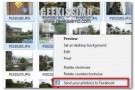
Condividete spesso interi album fotografici su Facebook e siete alla ricerca di un sistema mediante cui rendere l’esecuzione di tale operazione ben più pratica e, perchè no, eseguibile direttamente da desktop? Si? Bhe, allora, Easy Photo Uploader for Facebook è […]Continua a leggere
Multi Commander, un’alternativa avanzata a Windows Explorer

L’Esplora risorse integrato di default negli OS Windows presenta ottime funzionalità e caratteristiche ma gli utenti più esigenti potrebbero però desiderare di disporre di uno strumento ancor più avanzato e ricco di features come nel caso di Multi Commander. Questo […]Continua a leggere
Relaunch, accedere a programmi ed applicazioni online dal Catalogo di WMC

Gli assidui utilizzatori di Windows Media Center, quest’oggi, saranno sicuramente felici di fare la conoscenza di un recente ed interessante applicativo che consentirà di ottimizzarne ancor di più l’utilizzo combinandolo a quello dei programmi maggiormente impiegati o delle app online […]Continua a leggere
Wireless Network Watcher, scoprire chi è connesso alla propria rete wireless
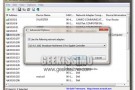
Anche qualora venga applicata un’apposita password alla propria rete wireless al fine di evitare che dispositivi non autorizzati possano accedervi avere a propria disposizione un tool mediante cui individuare tutti gli eventuali device ad essa connessi potrebbe essere particolarmente utile. […]Continua a leggere



